 Crear
un encuadre de sección vertical
Crear
un encuadre de sección vertical Crear
un encuadre de sección vertical
Crear
un encuadre de sección verticalComando |
Ruta de acceso |
Crear encuadre de sección |
● Vista ● Menú de contexto |
Encuadres de sección vertical crean una vista de sección transversal de un modelo que puede ser personalizada de varias maneras diferentes, según lo indicado en Crear encuadres de sección.

Para crear un encuadre de sección vertical:
1. Preparar para crear encuadre de la siguiente manera:
● Para crear una vista de sección desde una capa de diseño activa, establezca la capa a una vista Superior/plano seleccionando Vista > Vistas estándar > Superior/plano.
● Para crear una vista de sección desde un encuadre existente, seleccione un objeto de encuadre no seccionado en orientación de vista Superior, Inferior, Izquierda, Derecha, Delantera o Posterior, o edite las anotaciones de un encuadre no seccionado.
● Para crear una vista de sección desde un objeto de cubo de recorte existente, usar la herramienta Selección para resaltar una faceta vertical del cubo de recorte donde comenzará la sección. Ver Ver un modelo con el cubo de recorte.
2. Haga una de los siguientes:
● Seleccione el comando.
● Crea una línea de sección con el Herramienta Marcador de sección-elevación, y luego seleccione el comando o haga clic en Crear encuadre de sección desde la paleta Información del objeto. Continuar al paso 4.
● Duplicar una línea de sección existente desde otro encuadre. La copia retiene todas las configuraciones y atributos de la línea de sección padre, pero no será asociada con un encuadre (un icono rojo no vinculado se muestra junto a la línea). Posicione la línea y edite su ruta, si es necesario, y luego seleccione el comando o haga clic en Crear encuadre de sección desde la paleta Información del objeto. Continuar al paso 4.
● Seleccionar una línea de sección no vinculada o un marcador de sección-elevación en el dibujo. Posicione la línea y edite su ruta, si es necesario, y luego seleccione el comando o haga clic en Crear encuadre de sección desde la paleta Información del objeto. Continuar al paso 4.
● Desde un cubo de recorte activo, seleccione la faceta para servir como el plano de corte, y luego haga clic con el botón derecho del ratón sobre la faceta y seleccione el comando desde el menú de contexto. La línea de sección es automáticamente creada; continuar al paso 4.
3. Dibujar la línea de sección en la capa de diseño o el encuadre si no está usando una línea de sección, un marcador de sección-elevación o un cubo de recorte existente para crear el plano de corte.
Haga clic en el dibujo y arrastre el ratón para comenzar a dibujar la línea del marcador. Haga clic para marcar el final de la línea, y luego haga clic para indicar el lado de la línea hacia el que mira (mantener), que se indica con una flecha negra. Haga doble clic para terminar la línea.
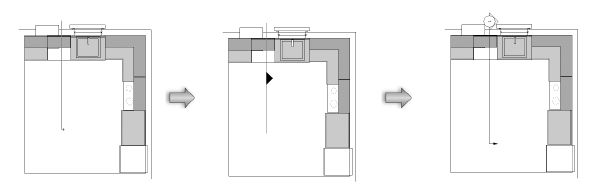
Para crear una línea de sección partida, haga clic en el dibujo y dibuje el primer segmento. Indique el lado del dibujo que se mostrará en el encuadre. Haga clic y arrastrar para dibujar segmentos adicionales; los segmentos de línea de sección partidos son siempre paralelos o perpendiculares entre sí (ángulos de 90º). Haga doble clic para terminar la línea partida.
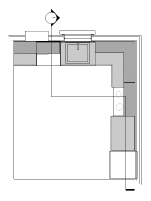
4. Se abre el cuadro de diálogo Crear encuadre de sección. Los parámetros disponibles dependen de si se selecciona colocar el encuadre de sección en una capa de hoja o una capa de diseño. La configuración puede ser editada más adelante desde la paleta Información del objeto o el cuadro de diálogo Propiedades; acceder a él haciendo clic con el botón derecho del ratón en el encuadre y seleccionando Propiedades desde el menú de contexto.
La escala del encuadre de sección de la capa de diseño es la misma que el sitio donde se ubica la capa. El modo rendering de la capa actual también se usa para representar el encuadre de sección de la capa de diseño.
 Haga
clic para mostrar/ocultar los parámetros.
Haga
clic para mostrar/ocultar los parámetros.
Un objeto de línea de sección es creado en la capa o es agregado al espacio de anotaciones del encuadre existente no seccionado. Un encuadre de sección vertical es creado en la capa seleccionada, y el dibujo cambia a esa capa mostrando el nuevo encuadre de sección.
Para encuadres colocados en una capa de diseño, la vista es inicialmente establecida a superior/plano, pero esto puede ser cambiado y la sección puede ser mostrada en cualquier vista (la herramienta Sobrevolar también puede ser usada para ver la sección).
Un encuadre de sección de la capa de diseño se puede ajustar, pero no contiene espacio de anotación.
~~~~~~~~~~~~~~~~~~~~~~~~~